Макрос – це послідовність команд, які написані заздалегідь і виконуються при натисканні кнопки. По суті, вони являють собою невеликі програми, виконання яких дозволяє оптимізувати робочий процес або реалізувати різні форми для заповнення. А так як це програми, значить вони мають і власний код. Цей код є тілом макросу і відповідає за те, що буде виконуватися. Важливо відзначити, що ці програми пишуться з допомогою мови Visual Basic і у них спрацьовують всі основні принципи оптимізації коду, характерні цій мові.
Використання в Microsoft Office Word
Знайти макроси Word досить легко. Знаходиться дана функція на вкладці «Вид». Правда, розташування може і відрізнятися, відповідно до поточної версії. Лист спочатку порожній і вимагає заповнення. Для цього макрос слід записати.

Розглянемо на конкретному прикладі, яким чином можна створити макрос і що для цього слід зробити? І як приклад вибираємо створення таблиці. Тобто ми створюємо кнопку, натискання на яку буде створювати заздалегідь певну таблицю.
Для цього тиснемо «Записати макрос» і вибираємо умова, за якою буде відбуватися спрацювання. Тут нам пропонується вибрати один з двох варіантів – Окрема іконка або Поєднання клавіш.
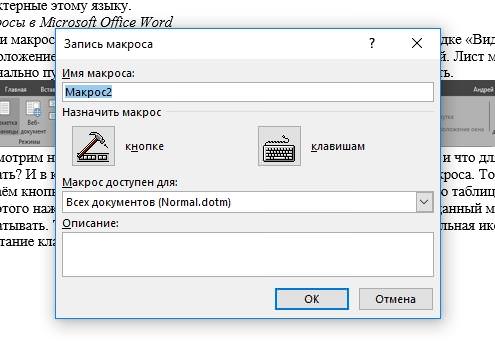
Також тут ми можемо визначити документи, в яких буде доступний даний макрос додати йому опис. Тепер ми приступаємо до самої запису коду. При цьому курсор змінює свій вигляд. Тут є кілька основних правил, про які потрібно пам’ятати:
- Мінімізуйте використання гарячих клавіш при запису
- Текст можна виділяти тільки клавіатурою
- Запис можна припиняти, щоб виключити зайві дії.
- Ці програми працюють тільки в спеціальному типі документів, якщо не визначено інше.
- Вказівка сполучення «гарячих клавіш» скидає їх функцію за замовчуванням.
Як зробити, зверстати і роздрукувати книгу в Word
Документи, які використовують таку функцію, мають особливе розширення .docm, де m позначає підтримку макросів. При створенні можна встановити дозволу на виконання їх у різних документах: поточному або всіх, заснованих на одному шаблоні.
А ось і текст, який буде вставляти таблицю 4*2 в документ при натисненні певного поєднання кнопок:

Переглянути і змінити цей текст, можна натиснувши змінити у вікні «Макроси».
Microsoft Office Excel
Особливих відмінностей у процедурі запису немає. Діють ті ж правила і вікна дуже схожі. По суті, буде відрізнятися тільки загальний функціонал. Наприклад, можна зробити макрос, який буде вибудовувати список або автоматично підраховувати суму в певному діапазоні, без введення формули.
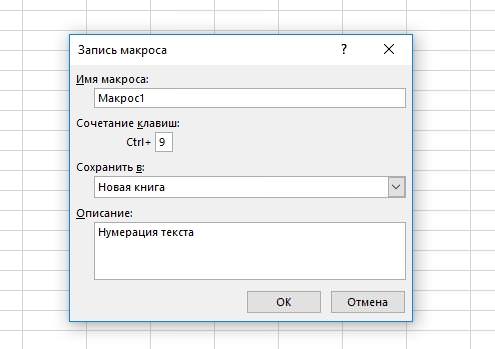
Основною відмінністю є тільки вікно для створення. Воно пропонує використовувати сполучення клавіш ctrl, а в іншому відмінностей не було помічено. Правда, є одне зауваження у виконанні програми. Виконання починається з тієї комірки, яка виділена в даний момент, а потім продовжується з ігноруванням відносних шляхів, по конкретним прив’язки. Щоб уникнути цього, досить натиснути на кнопку «Відносні шляхи», яка знаходиться поряд з кнопкою запису.
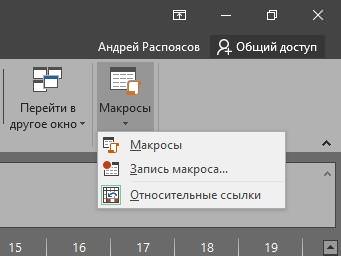
Тобто, як не складно зрозуміти – можливості макросів обмежені тільки знанням функціональних особливостей використовуваної програми. Все, що може бути виконано в програмі, може бути записано у вигляді макросу. Це сильно спрощує роботу, особливо якщо встановлено особливий дозвіл на використання у всіх документах.






